
Windows 10, Windows 8.1 i Windows 8 są dostarczane przez klienta Hyper-V i można uruchamiać obsługiwane systemy operacyjne gościa na maszynie wirtualnej. Hyper-V jest pełnoetatowym hiperwizorem firmy Microsoft dla systemu Windows. Został pierwotnie opracowany dla systemu Windows Server 2008, a następnie przeniesiony do klienckich systemów operacyjnych Windows. Po udoskonaleniach i udoskonaleniach jest również obecny w najnowszej wersji systemu Windows 10. Aby korzystać z funkcji Hyper-V, komputer musi spełniać określone wymagania. Jak szybko sprawdzić, czy komputer może współpracować z funkcją Hyper-V.
Aby sprawdzić, czy na komputerze można uruchomić funkcję Hyper-V, wykonaj następujące czynności.
- Naciśnij klawisze Win + r aby otworzyć „Uruchom „.
- Wpisz następujące polecenie i kliknij OK:
msinfo32

- Przewiń otwartą stronę i znajdź takie wiersze - wszystkie powinny mieć znaczenie Tak:
- Hyper-V - rozszerzenia trybu monitorowania maszyny wirtualnej
- Hyper-V - Rozszerzenia translacji adresów warstwy 2
- Hyper-V - wirtualizacja włączona w oprogramowaniu układowym
- Hyper-V - Zapobieganie wykonywaniu danych
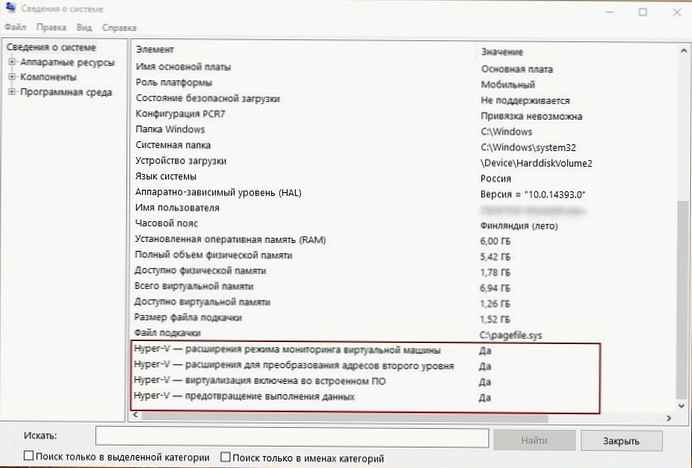
Jeśli wszystkie linie są zaznaczone Tak, następnie komputer z systemem Windows 10 lub Windows 8.1 - obsługuje uruchamianie funkcji Hyper-V ze wszystkimi jej funkcjami.
Alternatywnie możesz zobaczyć te same informacje z wiersza poleceń..
Sprawdź to w następujący sposób.
- Otwórz wiersz polecenia.
- W wierszu polecenia wprowadź Informacje o systemie i naciśnij klawisz Enter.
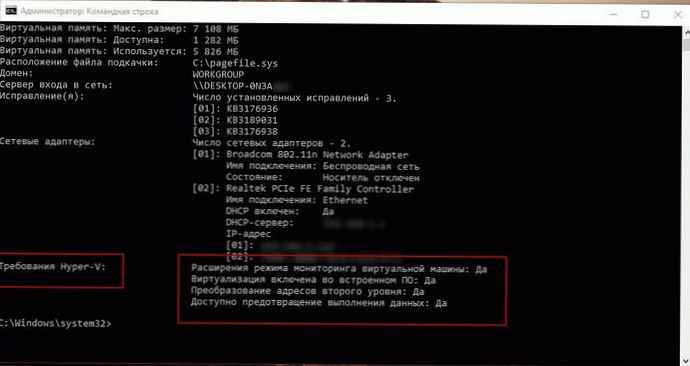
W sekcji Wymagania Hyper-V:
- Rozszerzenia trybu monitorowania maszyny wirtualnej:
- Wirtualizacja jest zawarta w oprogramowaniu:
- Tłumaczenie adresu drugiego poziomu:
- Dostępne funkcje zapobiegania wykonywaniu danych:
Wszystkie powinny mieć znaczenie: „Tak.
Możesz być zainteresowany: Jak włączyć funkcję Hyper-V w systemie Windows 10.
To wszystko.









![[Windows 10] Jak wyłączyć - Zaktualizuj i uruchom ponownie w oknie dialogowym Zamknij.](http://telusuri.info/img/images/[windows-10]-kak-otklyuchit-obnovit-i-perezagruzit-v-dialogovom-okne-zavershenie-raboti.jpg)

